2022. 12. 17. 23:34ㆍ노드/GALA노드
---------------------------------------------
우분투는 벌쳐로 했었어서 벌쳐설정으로 일단 올립니다.
PIVP로 기존에 하셨던 분들은
https://galanode.tistory.com/26
참고해주세요!
1. 벌처 가입하기
https://www.vultr.com/?ref=9006855-8H
(레퍼럴입니다만, 이를 통하여 가입하면 100$를 무료로 쓸 수 있으니까 가상서버값은 초반에 안든다고 보실 수 있겠습니다. )
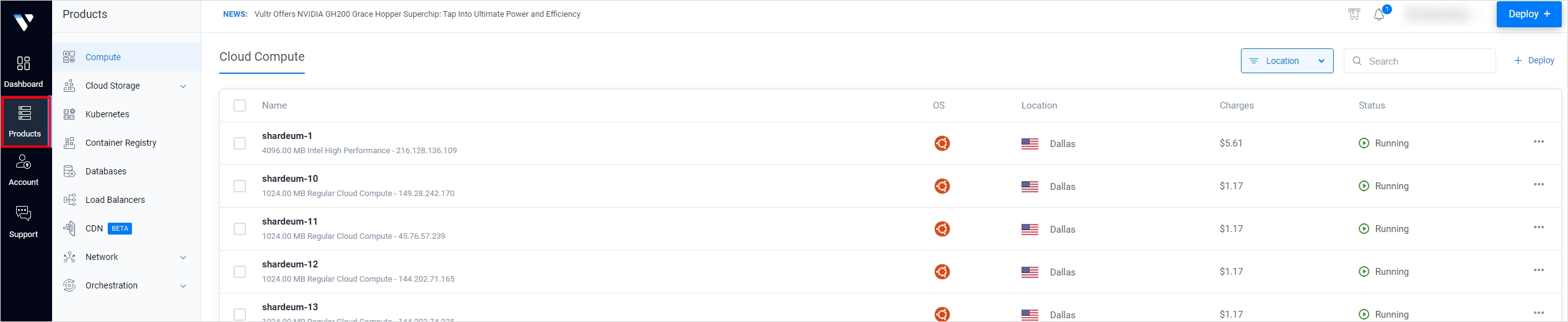
2. Vultr 계정에 로그인 한 후 제품(product)을 클릭합니다.
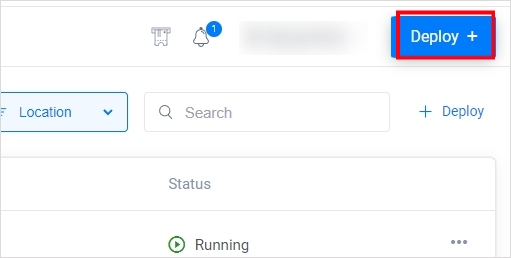
3.그런 다음 오른쪽 상단의 Deploy + 기호를 클릭하고 Deploy new server 버튼을 누릅니다.

4. 클라우드 컴퓨팅(Cloud Compute) 를 클릭하세요.
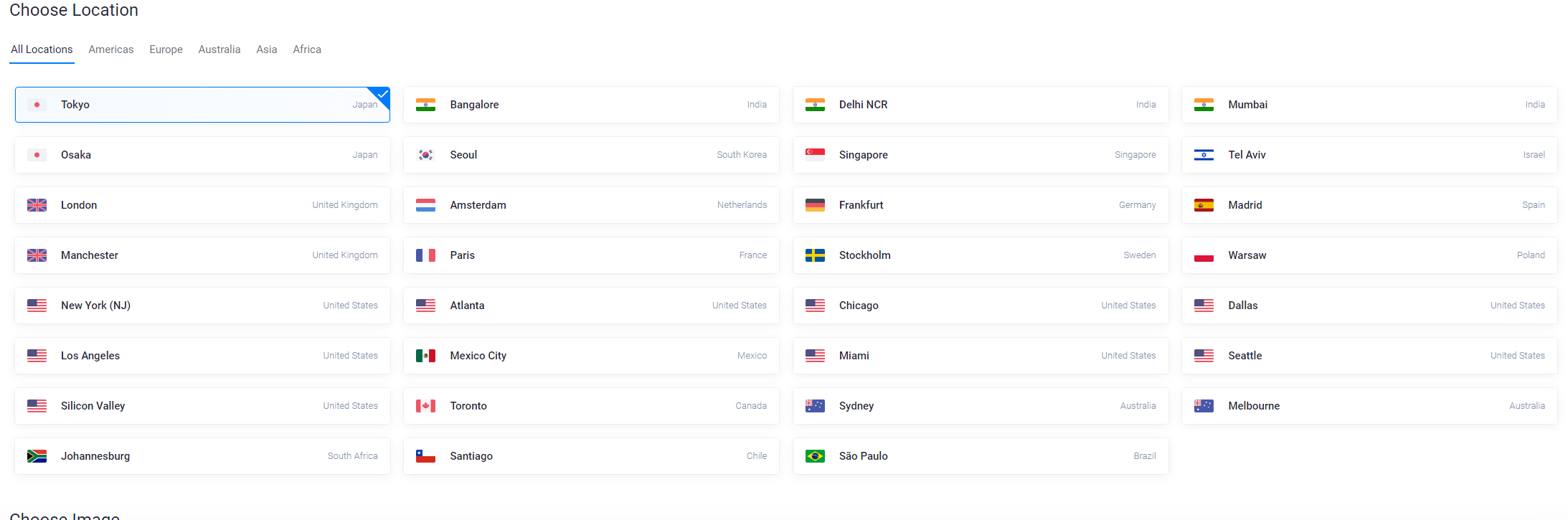
5. 위치는 아무 곳이나 해도 괜찮은것 같아요. 미국아니면 일본 합시다.
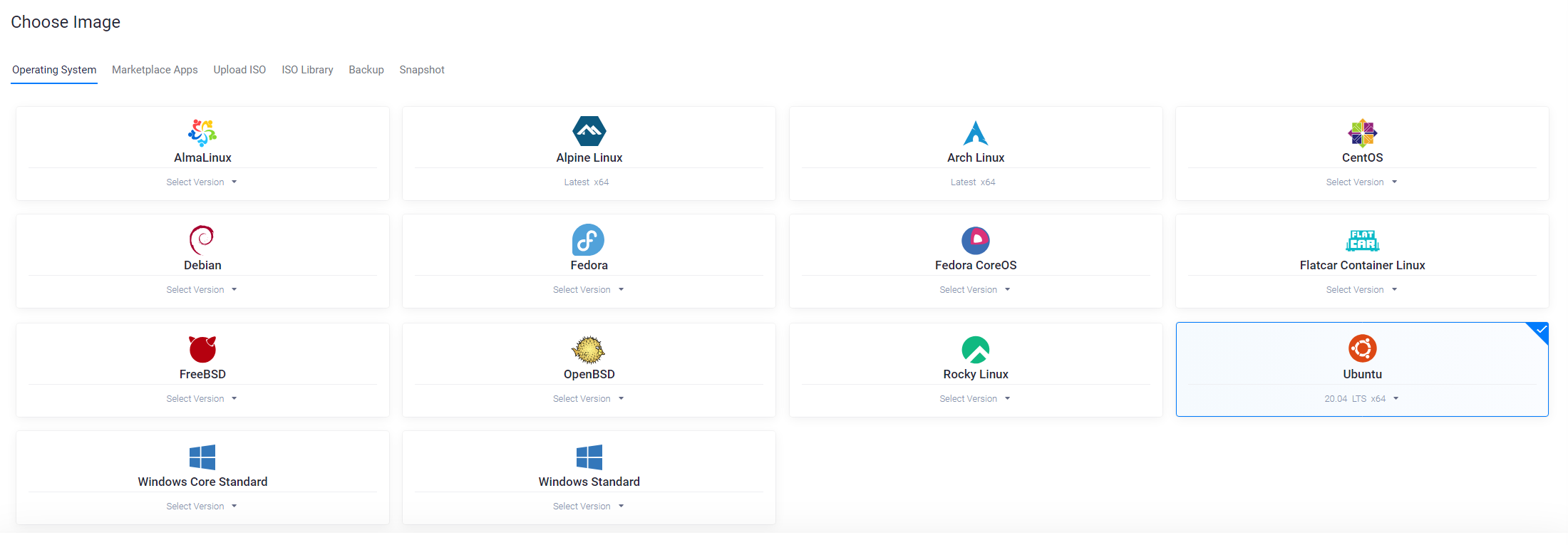
6. Ubuntu 20.04 x64를 선택합니다.(갈라홈페이지에서 권장하는 OS입니다)
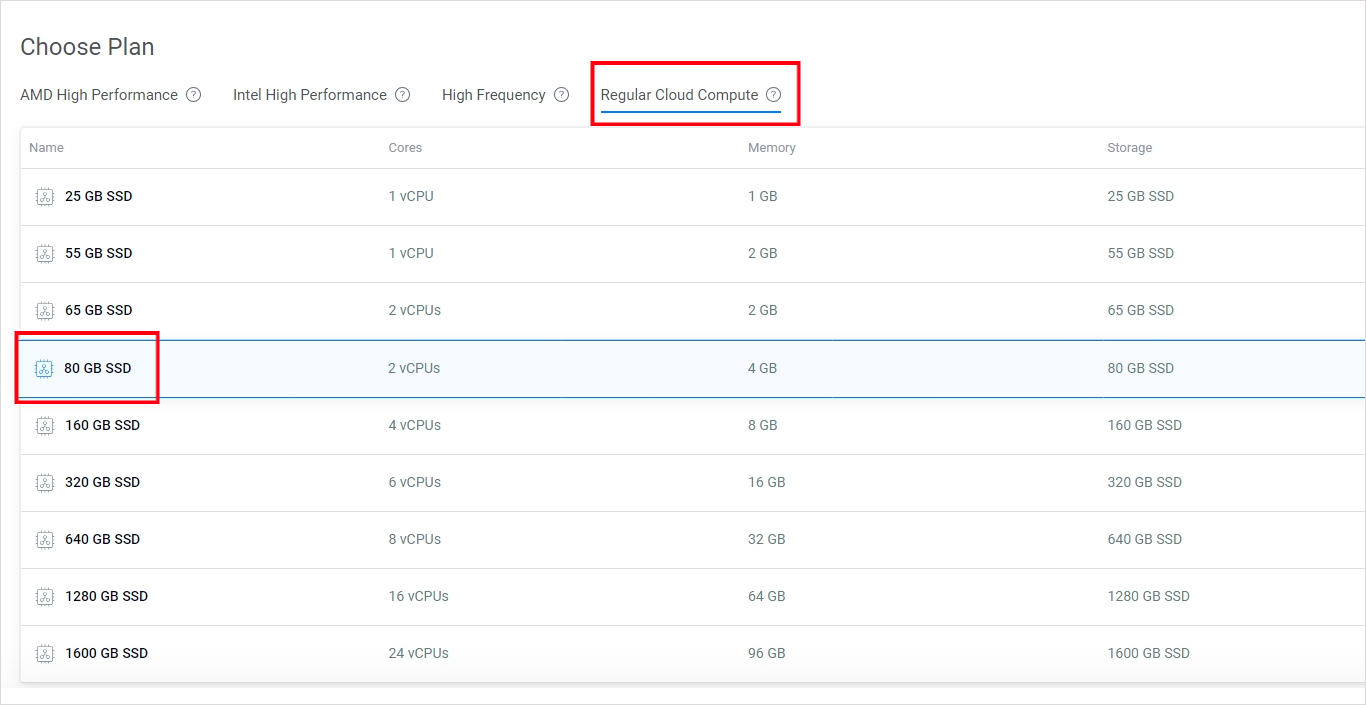
7. Choose plan 에서 regular cloud compute를 누르시고, 80 GB SSD 로 된것을 클릭하세요.
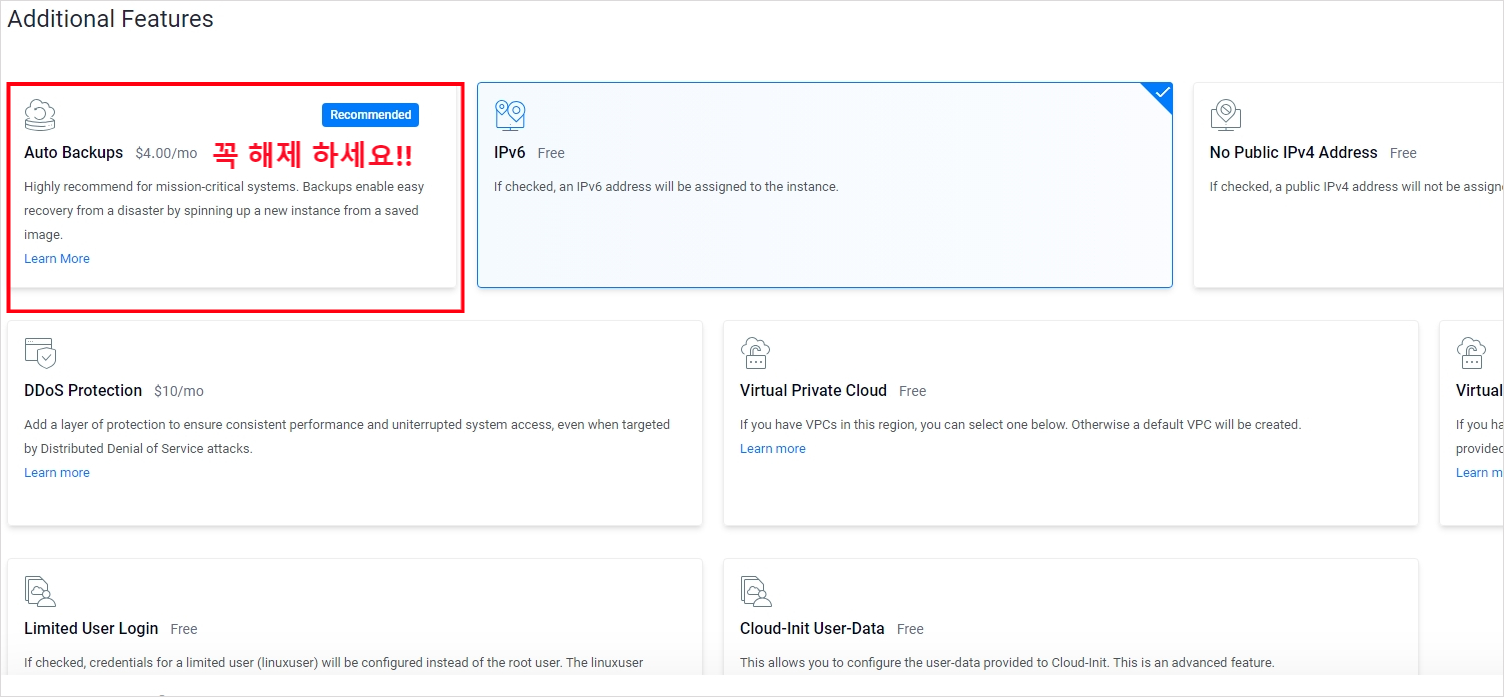
8. Auto backups는 해제해주세요. 사용하시면, 괜히 4달러 더 쓰게 됩니다. 나머지는 그냥 놔두세요.

9. 서버 호스트 이름 및 서버 레이블 의 이름을 입력합니다. 저같은 경우 V3-galanode-1 이렇게 정해줬어요.

10. 사고 난다음에 product 들어가면 이렇게 뜰거에요.
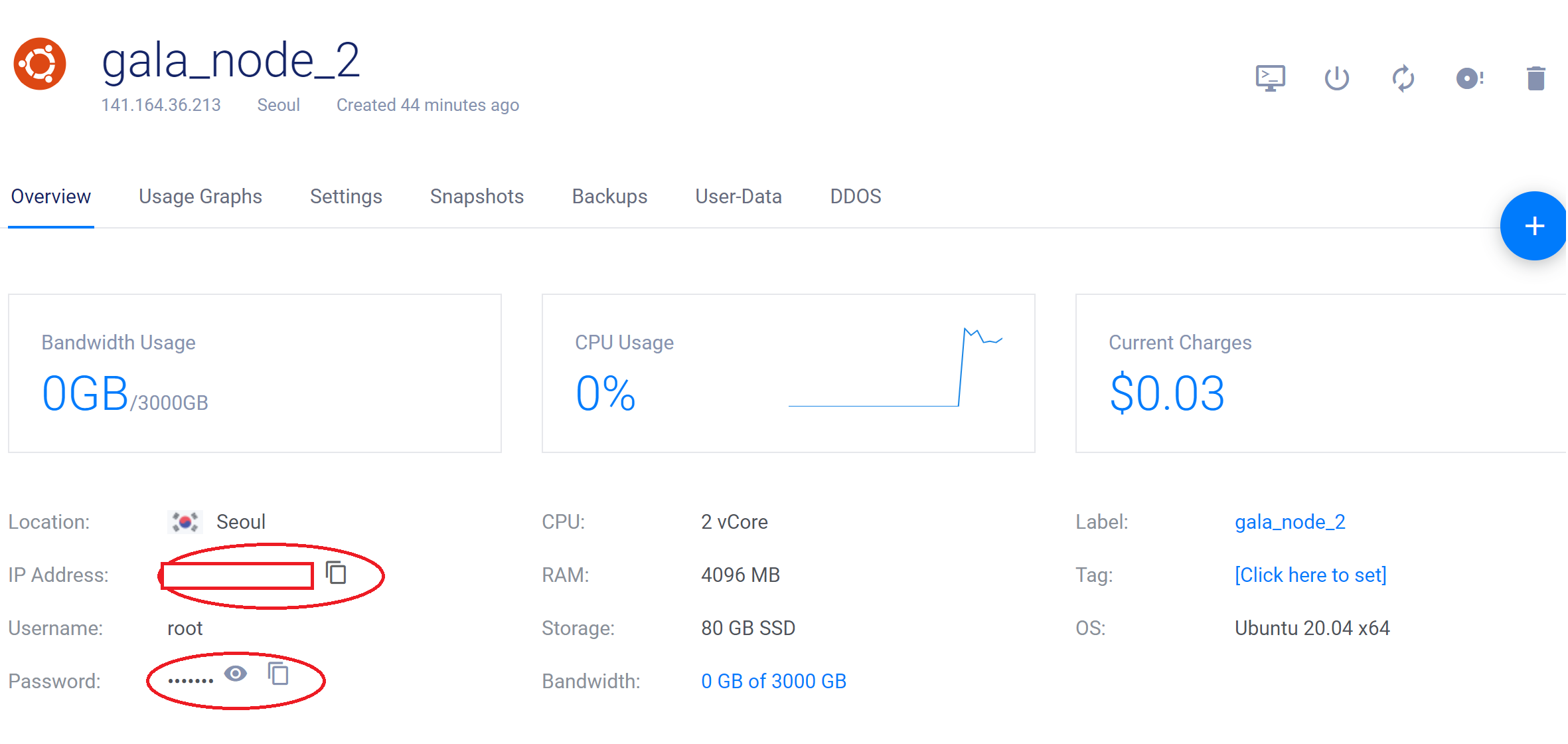
11. 동그라미친 두가지를 기억해두세요. 하나는 IP주소 다른 하나는 비밀번호입니다.!
12. 자, 이제 PuTTY라는 프로그램을 설치해야합니다. (우분투를 편히 쓸 수 있게 만들어주는 프로그램이라고 생각하시면 되요.) 본인 현재 지금 쓰고 있는 컴퓨터 운영체제에 맞게 설치하세요. 일반적으로는 64-bit x86 이었어요.
https://www.chiark.greenend.org.uk/~sgtatham/putty/latest.html
Download PuTTY: latest release (0.76)
This page contains download links for the latest released version of PuTTY. Currently this is 0.76, released on 2021-07-17. When new releases come out, this page will update to contain the latest, so this is a good page to bookmark or link to. Alternativel
www.chiark.greenend.org.uk
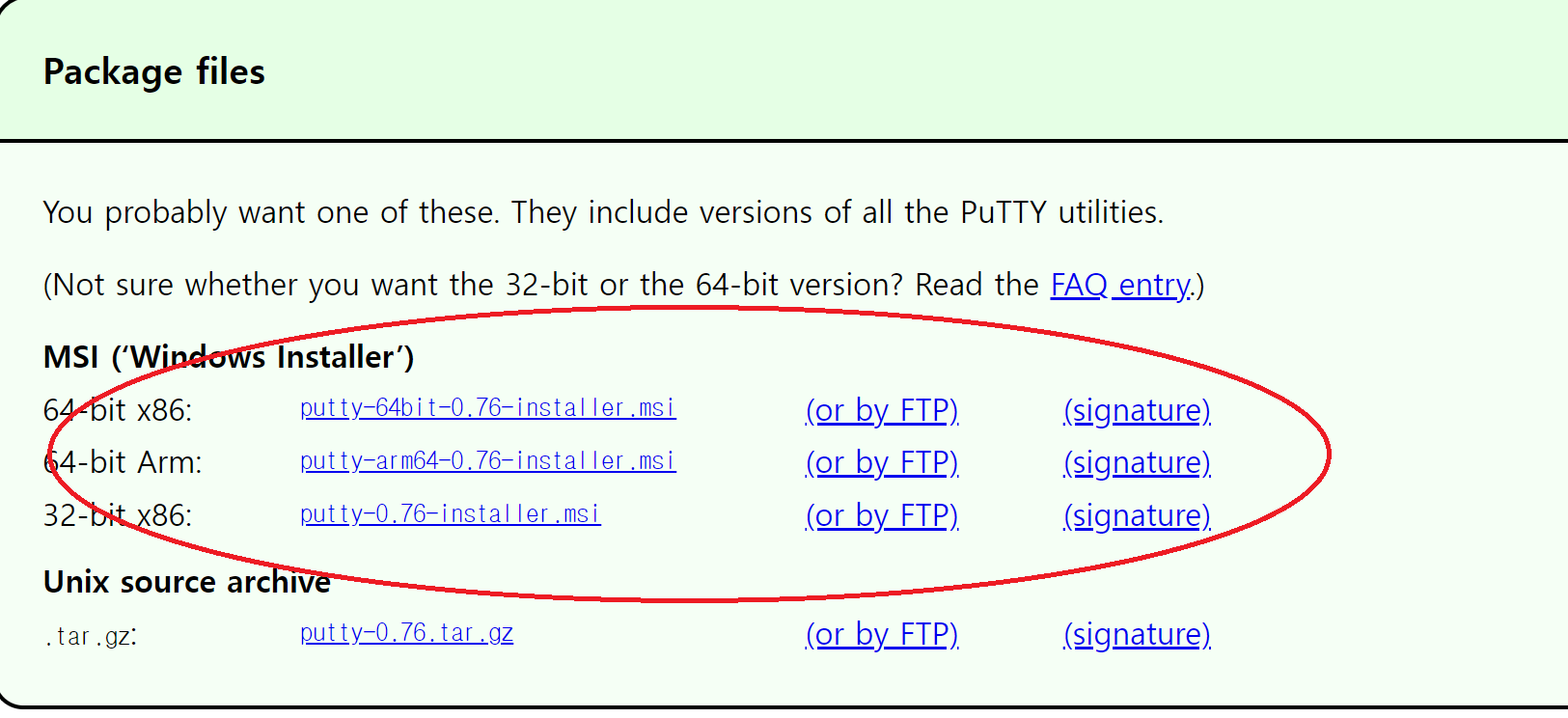
12-2. 설치 완료후 프로그램을 실행하면 다음과 같이 뜹니다. Host Name 에 아까 말씀드린 IP주소를 넣고 Open 눌러주세요
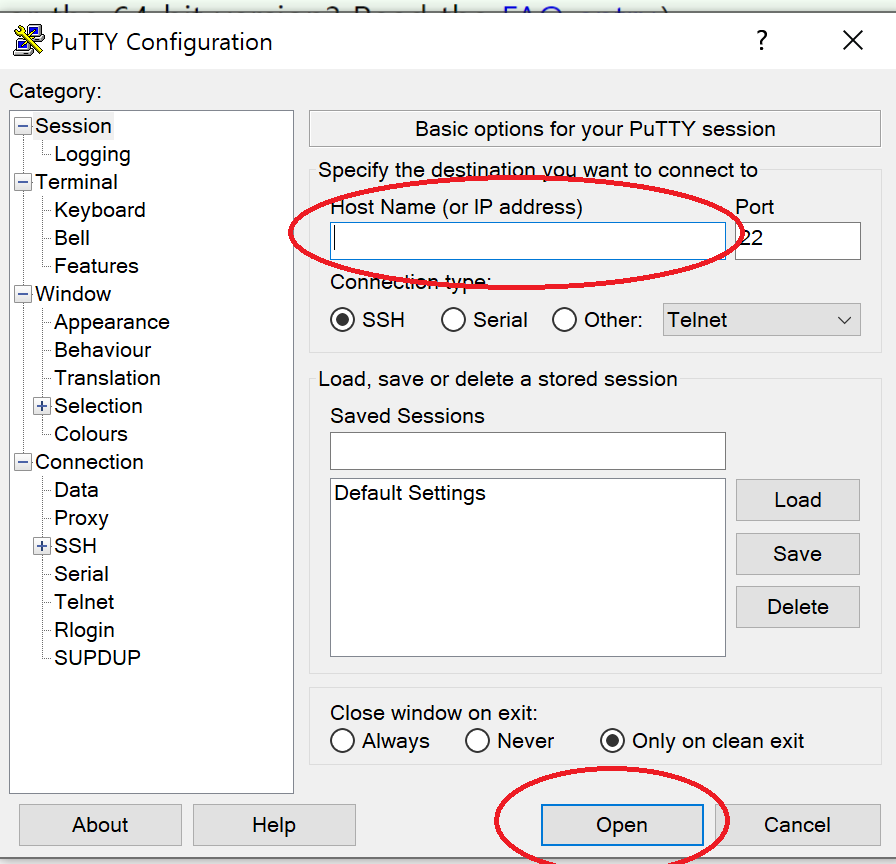
13. 맨처음에 이런창이 뜨니까 당황하지말고, Accept 눌러주세요.
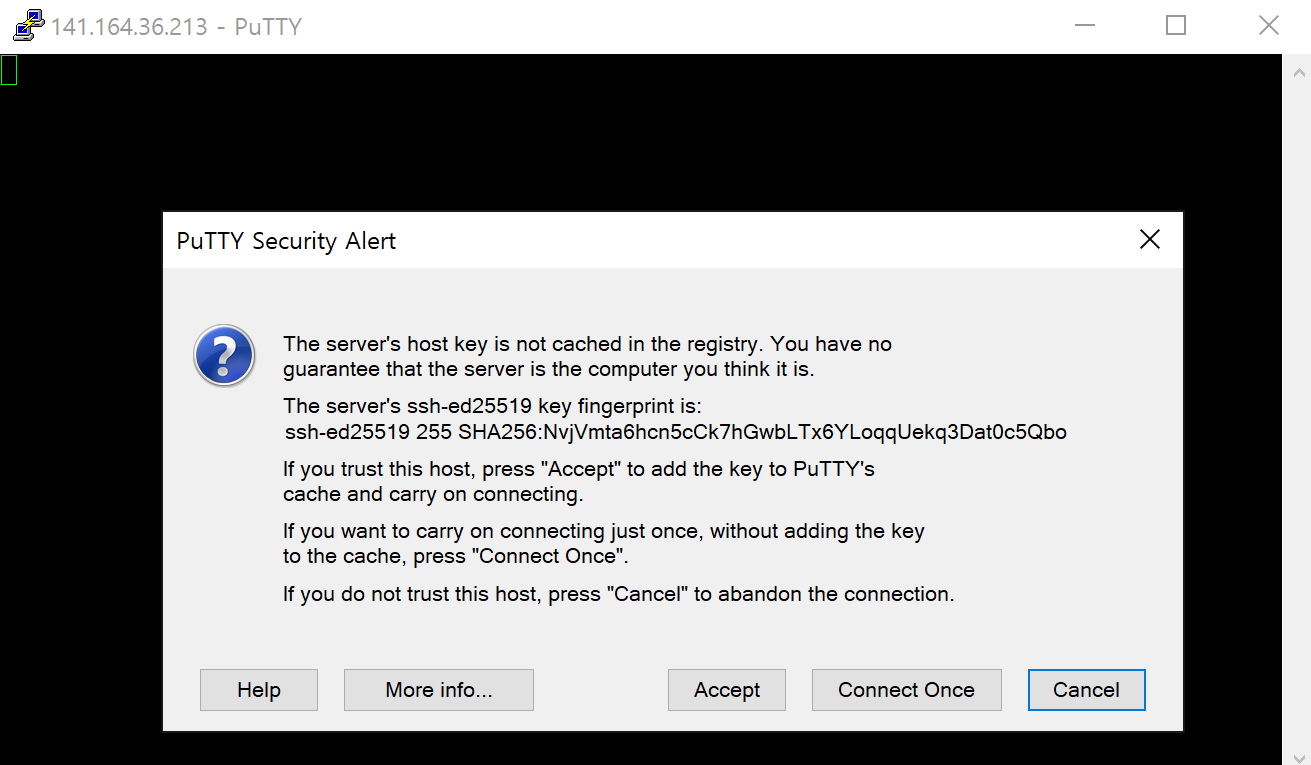
14. 기본 로그인을 입력하십시오. 제가 한 것 그대로 따라하셨으면 root 입니다. 키보드에서 Enter를 누르십시오. 그리고 비밀번호 입력창이 뜨면 아까위에 있던 비밀번호를 여기서 입력합니다. 참고로 푸티를 쓰면 좋은점이 복사 붙여넣기가 가능하다는 점입니다. (컨트롤 c + 컨트롤 v 아닙니다!! 마우스 우클릭이에요)
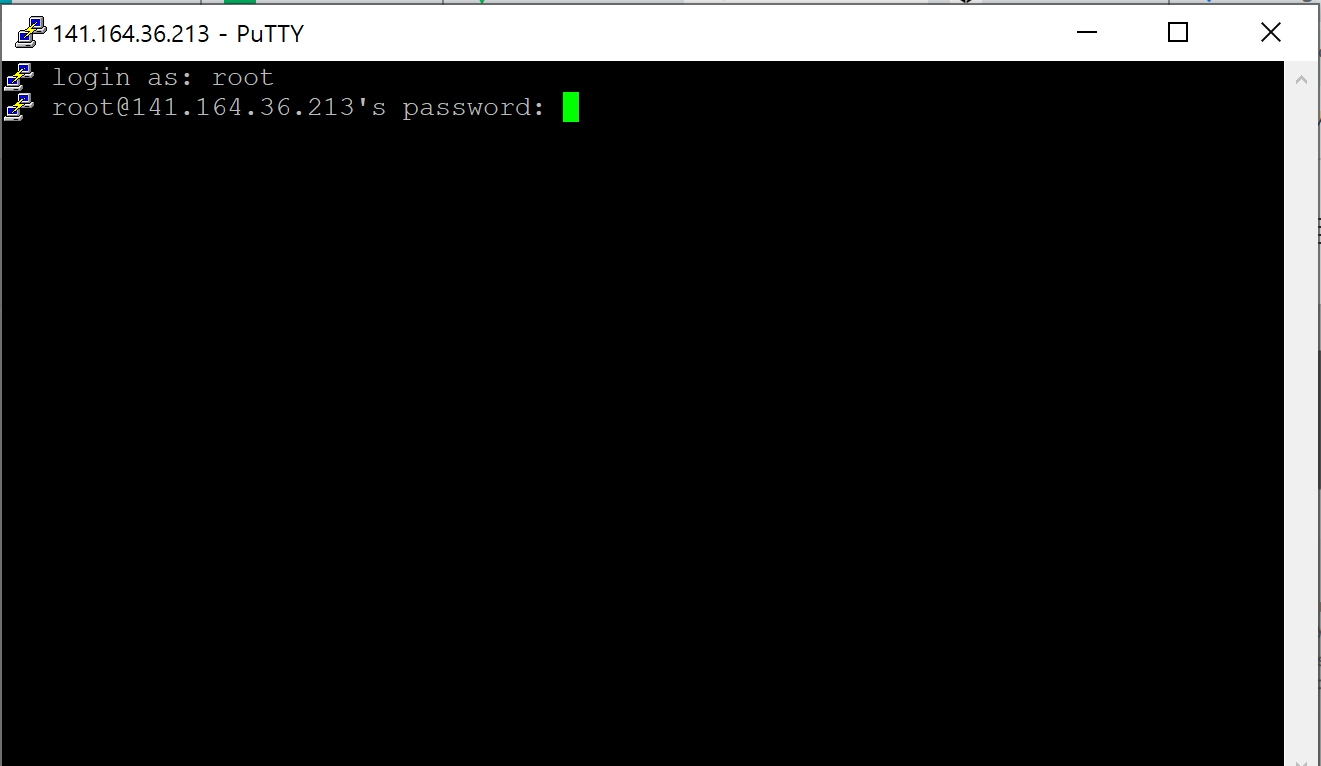
15. 그림과 같이 비밀번호를 복사하고. 검은색 화면에 마우스 오른쪽 버튼을 누르고 엔터를 치면(오른쪽 버튼을 눌러도 화면에는 아무런 변화가 없지만, 붙여넣기는 진행된 것입니다.)
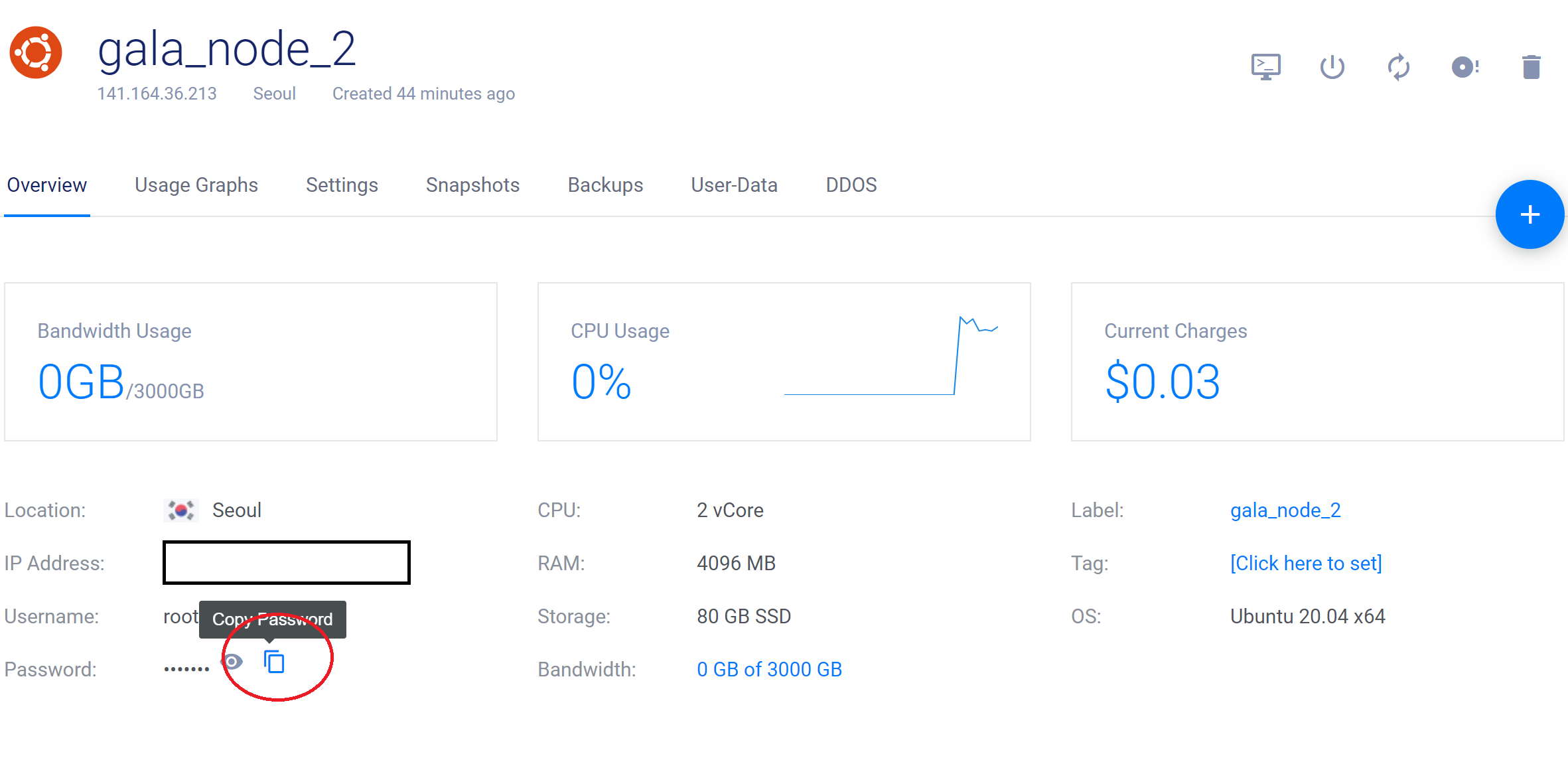
16. 다음과 같이 나옵니다.
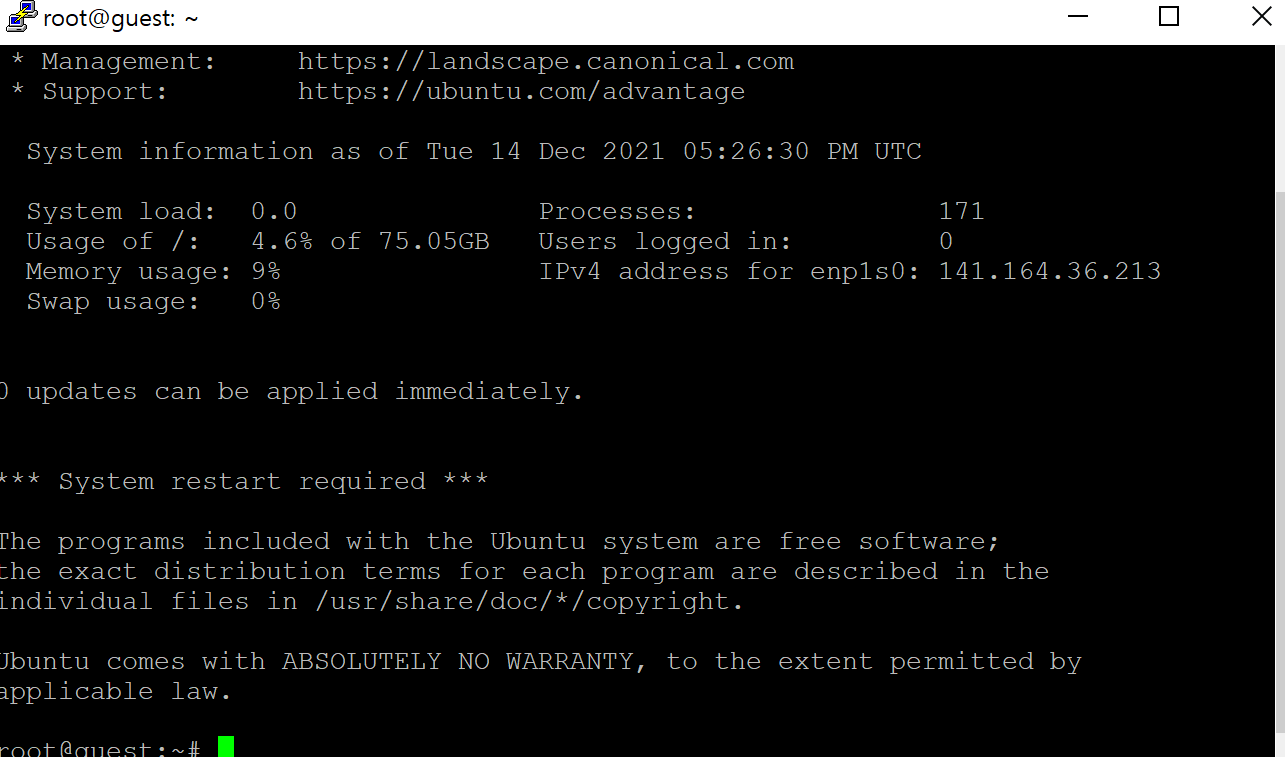
17. sudo NEEDRESTARTMODE=a apt update && sudo apt upgrade -y 를 입력합니다.
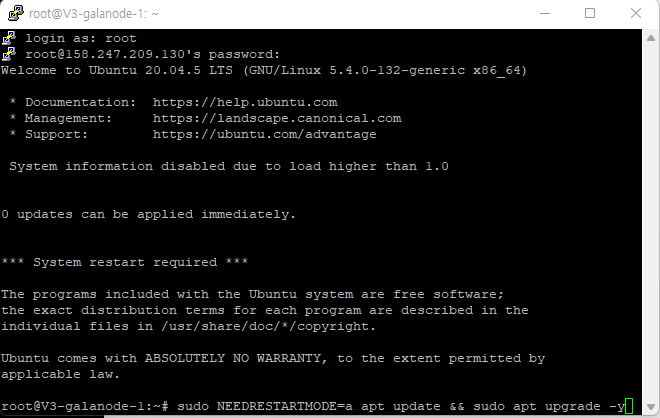
18.막 이것저것 설치가 되고 다시 입력창이 뜨면,
sudo apt install docker.io -y 를 입력합니다. 막 뭐가 설치가 될텐데, 요즘 맨날 사람들이 질문하시는 도커를 설치하는 겁니다.
19. 다 설치가 되면, sudo wget --trust-server-names https://links.gala.com/DownloadLinuxNode를 입력합시다. 노드설치프로그램을 다운로드하는 겁니다.
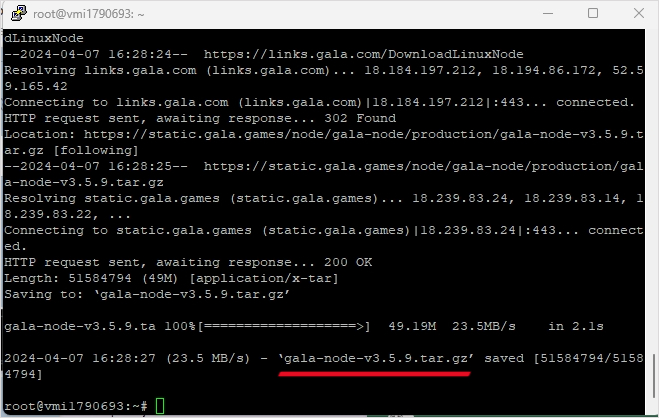
제가 밑줄친 단어를 잘 보세요. gala-node-v3.5.9.tar.gz 라고 되어있죠? 여러분의 화면에도 그렇게 되어있는지 보세요. 맞다면
sudo tar xzvf gala-node-v3.5.9.tar.gz 를 입력하시면 됩니다. (2024-04-07 기준)
중요!!!
*나중에 갈라노드가 업데이트가 되고, 저기 화면에 gala-node-v3.6.9.tar.gz 나 다른 숫자로 되어있다면, 그 숫자 그대로 sudo tar xzvf gala-node-v3.6.9.tar.gz 여기에 숫자만 바꿔서 입력하시면됩니다.
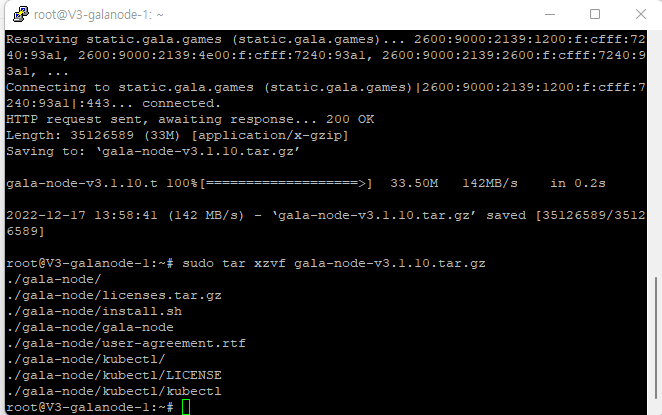
20. 완성 되시면 다음과 같은 창이 뜹니다.
21. sudo ./gala-node/install.sh 를 입력합니다. 노드프로그램을 설치하는 명령어 입니다. 그러면 영어로 [Y], [N] 설치하라는 거 뜨는데 그냥 Y 치고 엔터 누르세요!


22. 이제 노드프로그램 설치가 완료 되었고, 구동을 할 차례 입니다.
https://node.gala.com/ 에 들어가셔서 로그인하시고 다음과 같은 과정을 통하여 API키를 만드세요. 이름은 편히 원하시는대로 지으시면 됩니다. 전 V3_GALA_NODE_1 이라고 했어요. 그리고 API를 복사합니다!
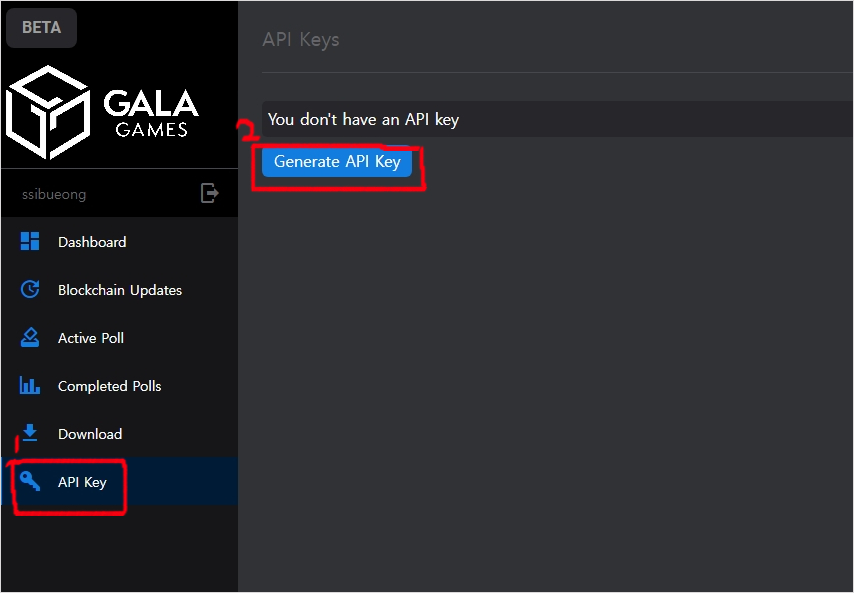
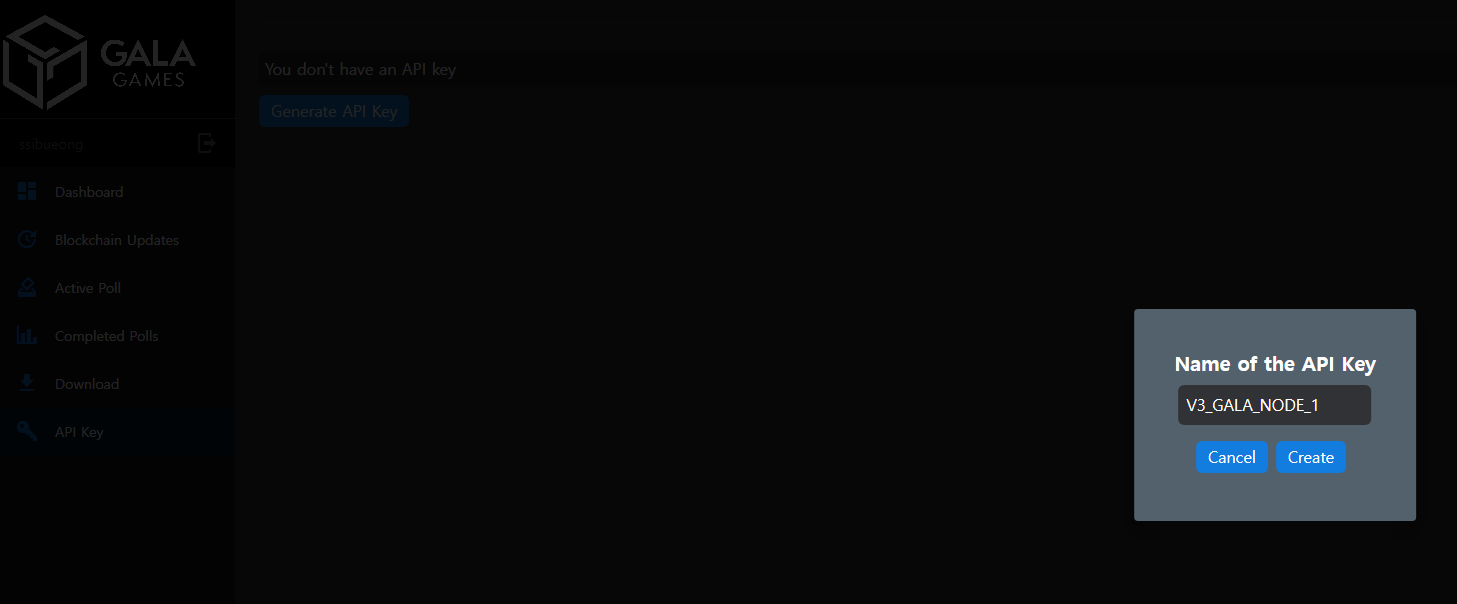

23. 그리고 여러분의 API키를 sudo gala-node config api-key 여기에 붙입시다.
• 예를 들면: sudo gala-node config api-key qmlQZxDDQWERTYhwwrpfUWv8n2wE+XoGADnUWpDIVoI= 이런 식으로 되겠죠? 그 여러분만의 명령어를 복사해서 입력합시다! 그래서 다음과 같이 뜨면 90% 완료!



24. sudo gala-node licenses 를 입력하면 여러분들이 구동할 수 있는 노드 들이 나옵니다.
(founders(파운더스 노드), player(뮤직 노드), spidertanks(스파이더탱크 노드), townstar(타운스타 노드), film(필름노드) lastexpedition (라스트 엑스페디션 노드)
보이시죠? 자기가 구매한 노드들만 뜹니다! )

25. sudo gala-node config workloads 본인이 구동할 노드이름을 씁시다.
sudo gala-node workload add 본인이 구동할 노드이름을 씁시다.(각각 따로 따로 해야합니다.)
(저는 파노랑 뮤노만 돌려보겠습니다. 이런 경우
sudo gala-node workload add founders 으로 한번
sudo gala-node workload add player 으로 따로 한번더 해야합니다. )
노드를 돌리겠다고 마지막으로 설정하는 단계입니다.
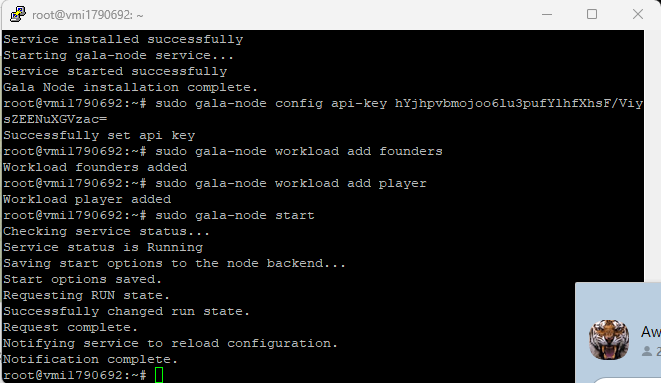
26.이제 진짜 마지막 sudo gala-node start 를 입력하여 노드를 구동합시다!!
완료! 끝입니다.

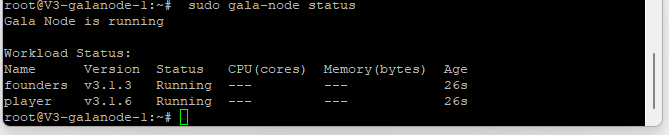
*혹시 제대로 돌아가는지 확인하고 싶으시면 sudo gala-node status 입력해보세요.(구동 직후에 입력하면 아무것도 안돌아간다고 뜰 수도 있는데, 10분정도 기다리고 다시 명령어 입력하시면 잘 돌아간다고 뜹니다)
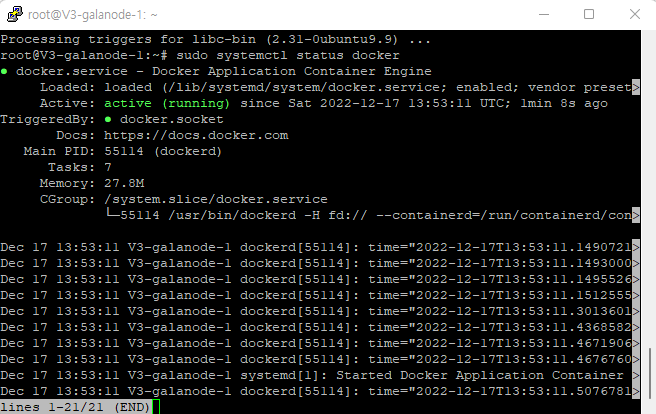
* 혹시 도커가 제대로 안돌아가는지 궁금하신 분은
sudo systemctl status docker 를 입력합니다. 이게 뭐냐면, 도커가 제대로 설치가 되었는지 확인해보는 명령어입니다. 밑의 스크린샷 처럼 초록색으로 ACTIVE (RUNNING) 이라고 뜨면 문제 없는 것입니다. (혹여나 active 라고 안뜨면, sudo systemctl enable --now docker 라고 한번 더 입력해보고, 다시 sudo systemctl status docker 명령어로 체크해봅시다.)
*
혹시 서버가 꺼지신 분들은, 서버 재시작하시고
sudo apt upgrade (가상서버 각종 업데이트들 진행)
하시고 업데이트 완료되면
sudo gala-node start (노드 구동)
하시면 되요,
혹시 제대로 돌아가는지 확인하고 싶으시면 이후에 sudo gala-node status 입력해보세요
카톡:
https://open.kakao.com/o/g3zkk9vd
CODE007 시부엉의 정보방(비번:ssibu)
#코인 #덱스 #정보 #에어드랍 #솔라나 #부엉
open.kakao.com
https://open.kakao.com/o/gHUvVg0c
🇰🇷Gala Games_갈라게임즈_한국(비번8888
#NFT #gala #갈라 #갈라노드 #갈라코인 #갈라게임즈 #타운스타 #미란두스 #스파이럴탱크 #갈라게임 #p2e #메타버스
open.kakao.com
코드007 공지
언제든 Do your own research ! 공지채널 :https://t.me/CODE007_KR 트위터: https://twitter.com/CODE007_KR 007시부엉의 정보방(비번:ssibu) https://open.kakao.com/o/g3zkk9vd
t.me
'노드 > GALA노드' 카테고리의 다른 글
| TOWN -> GALA 로 바꾸는법. 타운코인 갈라로바꾸는법 (2) | 2023.03.30 |
|---|---|
| PIVPS에서 윈도우서버 우분투로 변경하기 (2) | 2023.01.13 |
| (타운스타하는 유저들한테 ) VPN은 어디가 좋을까. (no 레퍼럴) (1) | 2022.05.21 |
| 가상 서버 만들어 노드 구동하기 및 관리법 (Ubuntu 편) (6) | 2021.12.15 |
| 가상 서버 만들어서 노드 구동하기 및 관리법 (윈도우편) (6) | 2021.09.18 |